怎样查看电脑硬盘大小 电脑硬盘大小查看方法
更新时间:2024-08-13 12:07:42作者:yang
在使用电脑的过程中,我们经常需要查看电脑硬盘的大小,以便合理管理存储空间,要查看电脑硬盘的大小,可以通过多种方法来实现。其中最常用的方法是通过我的电脑或此电脑来查看硬盘的容量和剩余空间。还可以通过控制面板、磁盘管理工具或第三方软件来查看电脑硬盘的大小。通过这些方法,我们可以清楚地了解电脑硬盘的容量情况,及时进行存储空间的管理和优化。
方法如下:
1.点击电脑桌面的‘计算机’(如图);
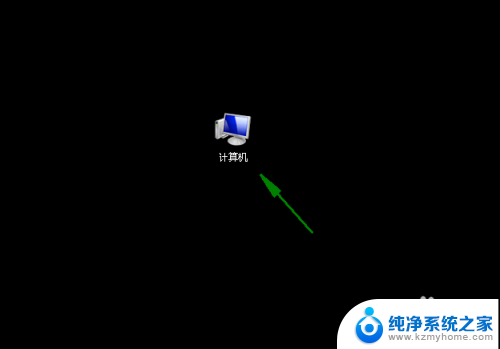
2.双击打开后即可查看几个磁盘的大小(如图);
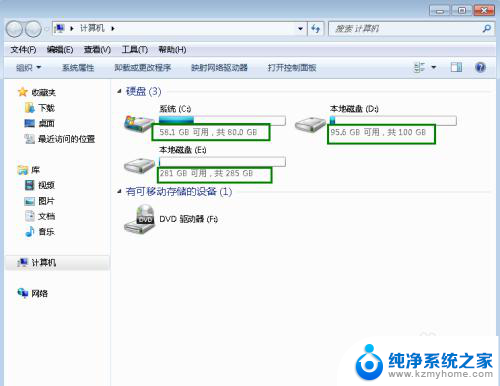
3.或是点击‘计算机’,右击鼠标。然后点击‘管理’(如图);
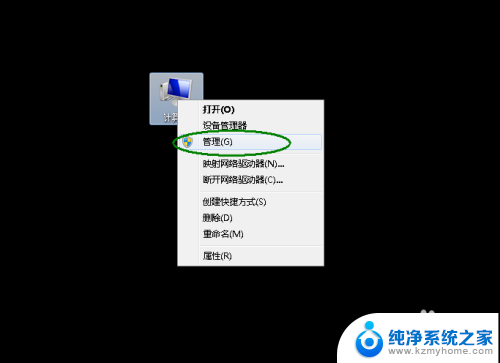
4.接下来会弹出‘计算机管理’对话框(如图);
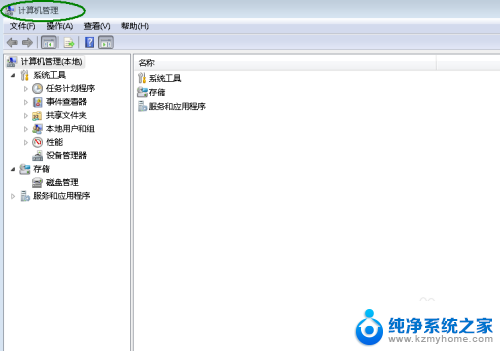
5.点击左边列表中的‘磁盘管理’(如图);
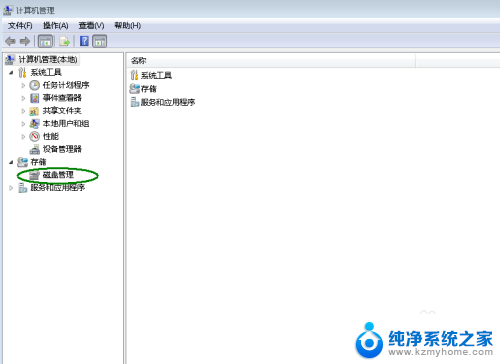
6.此时就能查看电脑硬盘的大小了(如图)。

以上是查看电脑硬盘大小的全部内容,如果有不清楚的用户,可以参考以上步骤进行操作,希望能对大家有所帮助。
怎样查看电脑硬盘大小 电脑硬盘大小查看方法相关教程
- 电脑可以查两个硬盘吗 电脑硬盘容量大小如何查看
- 电脑怎么查看固态硬盘 怎么查看电脑中的固态硬盘型号
- 电脑在哪里看硬盘容量和内存 怎么查电脑内存容量和硬盘大小
- 怎样看硬盘是不是固态 电脑硬盘类型如何查看
- 如何让电脑显示文件夹大小 怎样便捷地查看文件夹大小
- 怎么看电脑内存条多大 电脑内存条大小如何查看
- vmware虚拟机硬盘大小调整 VMware Workstation虚拟机硬盘大小修改教程
- 怎么查看是不是固态硬盘 固态硬盘如何查看
- 苹果电脑查看内存 苹果电脑如何查看内存大小
- 苹果笔记本怎么查看内存 如何查看苹果电脑内存大小
- thinkpad没有蓝牙 ThinkPad笔记本如何打开蓝牙
- 华为锁屏时间设置 华为手机怎么调整锁屏时间
- 华为的蓝牙耳机怎么连接 华为蓝牙耳机连接新设备方法
- 联想电脑开机只显示lenovo 联想电脑开机显示lenovo怎么解决
- 微信怎么找回原密码 微信密码忘记怎么找回
- 无线耳机怎么调左右声道 如何设置蓝牙耳机左右声道
电脑教程推荐
- 1 联想电脑开机只显示lenovo 联想电脑开机显示lenovo怎么解决
- 2 如何使用光驱启动 如何设置光驱启动顺序
- 3 怎么提高笔记本电脑屏幕亮度 笔记本屏幕亮度调节方法
- 4 tcl电视投屏不了 TCL电视投屏无法显示画面怎么解决
- 5 windows2008关机选项 Windows server 2008 R2如何调整开始菜单关机按钮位置
- 6 电脑上的微信能分身吗 电脑上同时登录多个微信账号
- 7 怎么看电脑网卡支不支持千兆 怎样检测电脑网卡是否支持千兆速率
- 8 荣耀电脑开机键在哪 荣耀笔记本MagicBook Pro如何正确使用
- 9 一个耳机连不上蓝牙 蓝牙耳机配对失败
- 10 任务栏被隐藏时,可以按 键打开开始菜单 如何隐藏任务栏并用快捷键调出